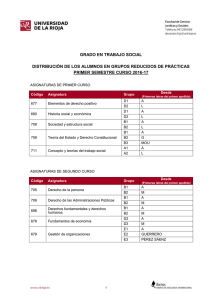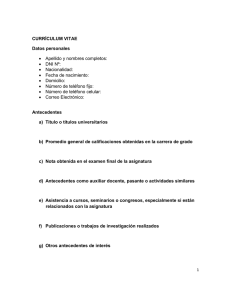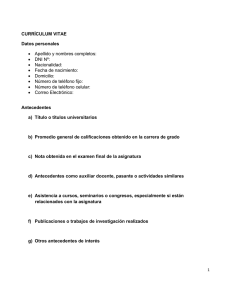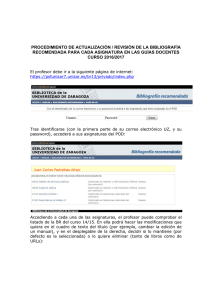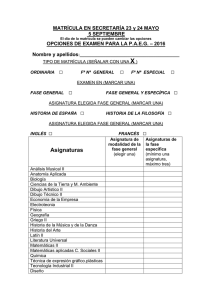Practica 3_propuesto - OCW Universidad de Cantabria
Anuncio
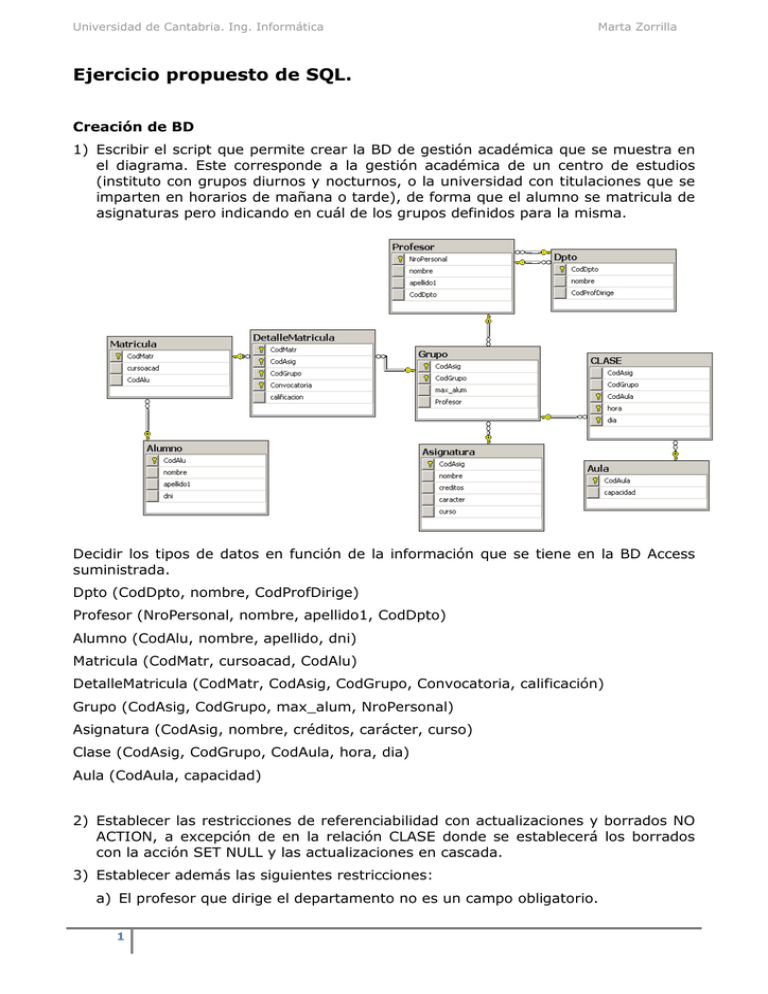
Universidad de Cantabria. Ing. Informática Marta Zorrilla Ejercicio propuesto de SQL. Creación de BD 1) Escribir el script que permite crear la BD de gestión académica que se muestra en el diagrama. Este corresponde a la gestión académica de un centro de estudios (instituto con grupos diurnos y nocturnos, o la universidad con titulaciones que se imparten en horarios de mañana o tarde), de forma que el alumno se matricula de asignaturas pero indicando en cuál de los grupos definidos para la misma. Decidir los tipos de datos en función de la información que se tiene en la BD Access suministrada. Dpto (CodDpto, nombre, CodProfDirige) Profesor (NroPersonal, nombre, apellido1, CodDpto) Alumno (CodAlu, nombre, apellido, dni) Matricula (CodMatr, cursoacad, CodAlu) DetalleMatricula (CodMatr, CodAsig, CodGrupo, Convocatoria, calificación) Grupo (CodAsig, CodGrupo, max_alum, NroPersonal) Asignatura (CodAsig, nombre, créditos, carácter, curso) Clase (CodAsig, CodGrupo, CodAula, hora, dia) Aula (CodAula, capacidad) 2) Establecer las restricciones de referenciabilidad con actualizaciones y borrados NO ACTION, a excepción de en la relación CLASE donde se establecerá los borrados con la acción SET NULL y las actualizaciones en cascada. 3) Establecer además las siguientes restricciones: a) El profesor que dirige el departamento no es un campo obligatorio. 1 Universidad de Cantabria. Ing. Informática Marta Zorrilla b) Los créditos de las asignaturas son positivos y como máximo de 15 c) El carácter de la asignatura puede ser obligatoria (OB), troncal(TR), libre elección (LE) u optativa (OP) d) La asignatura podrá estar o no asignada a un curso. El curso podrá tomar un valor entre 1 y 5. e) Los días de la semana útiles para impartir clase son de lunes a viernes f) La matrícula da opción a dos convocatorias (1er y 2ª) g) La calificación es una nota entre 0 y 10.0 (valores decimales) 4) Introducir datos en las tablas utilizando el LMD. Tratar de forzar las restricciones establecidas para comprobar que están bien definidas. 5) Vaciar la Base de Datos y cargarla con los datos de la BD Access suministrada. 6) Añadir a la tabla Alumno el segundo apellido permitiendo valores nulos. Consultas 1) Mostrar toda la información de las aulas 2) Mostrar el código del personal y el nombre de los profesores 3) Mostrar a los profesores del departamento con código 21 4) Buscar las asignaturas con más de 6 créditos 5) Encontrar aulas con capacidad para sentar entre 50 y 70 alumnos 6) Buscar asignaturas troncales y obligatorias 7) Mostrar la lista de alumnos ordenados por su primer apellido y nombre 8) Mostrar los alumnos cuyo primer apellido está comprendido entre la A y M 9) Buscar profesores con el primer apellido compuesto 10) Buscar los profesores cuyo nombre finalice con una vocal 11) Mostrar las asignaturas con su precio si el crédito está a 15,3 € 12) Mostrar los departamentos que no tienen asignado director 13) Mostrar los departamentos con el nombre y apellido de su director 14) Mostrar los profesores con el nombre del dpto al que pertenecen 15) Mostrar los profesores que pertenecen al mismo dpto que Mónica Alonso 16) Mostrar los alumnos que están cursando alguna asignatura optativa (realizar la misma consulta utilizando en cada caso un operador de los siguientes: exists, in o any) 17) Mostrar las asignaturas que se imparten en un aula con capacidad > 40 18) Mostrar el alumno o alumnos con la calificación más alta en la asignatura de BD independientemente de su convocatoria. Y el alumno o alumnos con la calificación más baja en la misma asignatura. 19) Mostrar los alumnos que están matriculados sólo en asignaturas troncales 20) Mostrar los alumnos que han superado la asignatura de BD en el curso académico “06-07” 2 Universidad de Cantabria. Ing. Informática Marta Zorrilla 21) Lista a los profesores con el nombre de su jefe de dpto. 22) Mostrar los profesores que no tienen asignado ningún grupo 23) Calcular la capacidad del centro, entendido como el nº de puestos en las aulas 24) Calcular el coste de la matricula suponiendo el crédito a 10€ 25) Encontrar la asignatura con mayor número de créditos junto con su 26) Mostrar para cada matrícula, el nº de asignaturas que tiene y la media de las calificaciones. OJO, los nulos no entran en el promedio. 27) Mostrar los créditos totales en los que está matriculado el alumno, siempre que este número sea mayor 30 28) Mostrar los profesores que solo imparten una asignatura y guardarlos en una tabla temporal denominada temp1. Consultar los datos de esta tabla temporal y luego borrarla. 29) Borrar el grupo A de la asignatura 901, comprobar que se elimina la asignación de aulas que tenía establecida (FK con borrados establecidos a nulo). Vistas, funciones y procedimientos 1) Crear una vista que muestre la información de los profesores del Dpto nº 21. Definirla haciendo uso de la cláusula de control de integridad. 2) 22. Insertar utilizando la vista anterior, un nuevo profesor asignándolo al Dpto nº 3) Crear una función que devuelva el importe de la matrícula. Se indicará el precio/crédito como parámetro, será el mismo para todas las asignaturas. 4) Crear una vista que muestre los alumnos matriculados con el importe de su matrícula haciendo uso de la función definida anteriormente. El precio del crédito será 10€. 5) Actualice el nombre del alumno correspondiente a la matrícula 1 a través de la vista recién creada. 6) Crear una vista que muestre el nombre y apellido de los alumnos matriculados en cada asignatura-grupo. Disparadores 1) Se ha de comprobar que el profesor que dirige un departamento es un miembro de éste. 2) Se ha de comprobar que el aula que se asigne a una asignatura debe tener capacidad para acoger al grupo. 3) En la asignación de aulas a grupos de asignaturas, verificar que para el mismo día y aula, no se solapen las horas. Se considera asignación hora a hora. 4) Verificar que no se matricule un alumno en el mismo año de la misma asignatura en grupos distintos. 3